Google Analytics হল আপনার ওয়েবসাইটের সমস্ত বিশ্লেষণের জন্য এক-স্টপ সমাধান। আপনি একটি বিপণন প্রচারাভিযান চালাতে চান বা আপনার ওয়েবসাইটের ট্র্যাফিকের একটি গভীর বিশ্লেষণ চান না কেন, Google Analytics আপনাকে এই সমস্ত কিছুতে সাহায্য করে৷
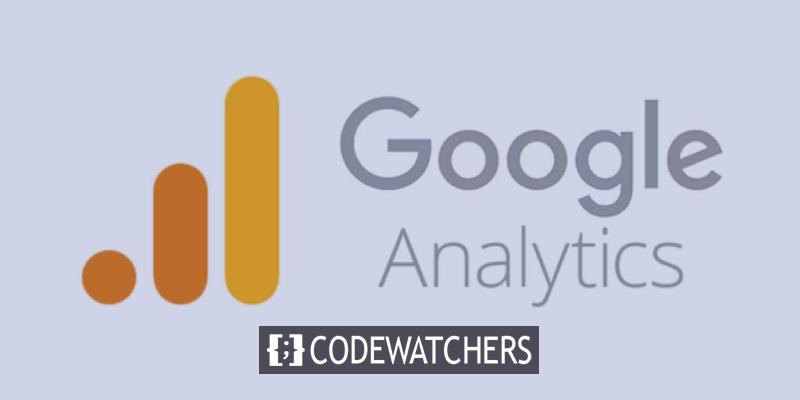
একটি ব্যবসায়িক ওয়েবসাইটের জন্য, সফ্টওয়্যার দ্বারা প্রদত্ত বিশ্লেষণ অনুসারে আপনার বিষয়বস্তু পরিকল্পনা এবং আপনার কৌশলগুলিকে আকার দেওয়ার জন্য Google Analytics হল একটি গুরুত্বপূর্ণ হাতিয়ার৷ এই টিউটোরিয়ালে, আমরা আপনাকে আপনার ওয়েবসাইটের জন্য Google Analytics সেট আপ করতে সাহায্য করব।
Google Analytics সেট আপ করা হচ্ছে
গুগল অ্যানালিটিক্স সেট আপ করা খুব কঠিন নয় যখন এটি কয়েকটি ধাপের একটি সিরিজের মধ্য দিয়ে যায় যা নীচে সংক্ষেপে ব্যাখ্যা করা হয়েছে।
একটি বিশ্লেষণ অ্যাকাউন্ট তৈরি করা
প্রথমে, আপনাকে আপনার Google Analytics তৈরি করতে হবে এবং এর জন্য আপনাকে Analytics পৃষ্ঠাতে যেতে হবে এবং বিনামূল্যের জন্য Start টিপুতে হবে।
আশ্চর্যজনক ওয়েবসাইট তৈরি করুন
সেরা বিনামূল্যে পৃষ্ঠা নির্মাতা Elementor সঙ্গে
এখুনি শুরু করুন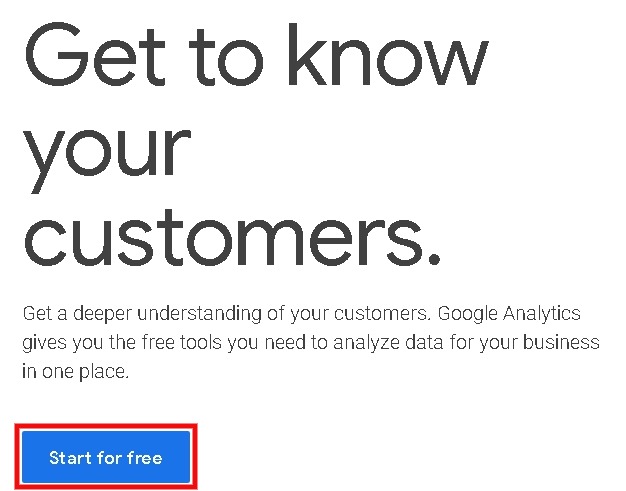
এরপরে, আপনার অ্যাকাউন্ট সেট আপ করতে এবং একটি সম্পত্তি সেট আপ করতে আপনাকে আপনার সম্পূর্ণ তথ্য যোগ করতে হবে।
সম্পত্তি হল আপনার ওয়েবসাইট বা অ্যাপ্লিকেশন যেখান থেকে ডেটা সংগ্রহ করা হবে এবং বিশ্লেষণ করা হবে এবং তারপর আপনার সম্পত্তির জন্য একটি রিপোর্টিং ভিউ সেট আপ করা হবে।
ট্র্যাকিং কোড জন্য শিকার
একবার আপনি আপনার Google Analytics অ্যাকাউন্ট তৈরি করে নিলে আপনাকে অ্যাডমিন এলাকায় গিয়ে আপনার Google Analytics অ্যাকাউন্ট থেকে ট্র্যাকিং কোড এবং তারপর ট্র্যাকিং তথ্য ট্যাব থেকে সম্পত্তি এবং ট্র্যাকিং কোড খুঁজে বের করতে হবে।
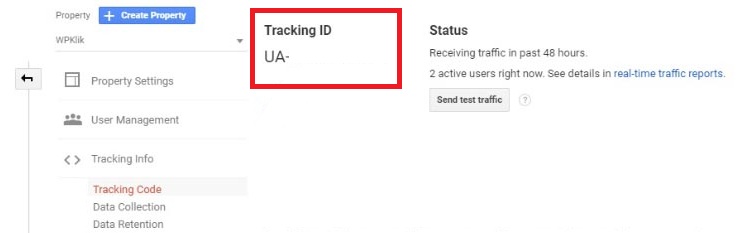
এর ঠিক নীচে, আপনি একটি ট্র্যাকিং কোড পাবেন যা আপনাকে অনুলিপি করতে হবে। কোডটি এইরকম দেখাবে যখন আপনার পরিবর্তে আপনার ট্র্যাকিং আইডি থাকবে।
<!-- Global site tag (gtag.js) - Google Analytics -->
<script async src="https://www.googletagmanager.com/gtag/js?id=UA-XXXXXXXX-1"></script>
<script>
window.dataLayer = window.dataLayer || [];
function gtag(){dataLayer.push(arguments);}
gtag('js', new Date());
gtag('config', 'UA-XXXXXXXX-1');
</script>Google Analytics ইনস্টল করা হচ্ছে
আপনার ওয়ার্ডপ্রেসে গুগল অ্যানালিটিক্স ইনস্টল করার একাধিক পদ্ধতি রয়েছে যখন এটি প্লাগইনের মাধ্যমে করা হচ্ছে এটি করার সবচেয়ে সহজ এবং কিছুটা নির্ভরযোগ্য উপায়।
এই টিউটোরিয়ালের জন্য, আমরা আমাদের ওয়ার্ডপ্রেস ওয়েবসাইটে Google Analytics ইনস্টল করতে Google Analytics ড্যাশবোর্ড প্লাগইন ব্যবহার করব।
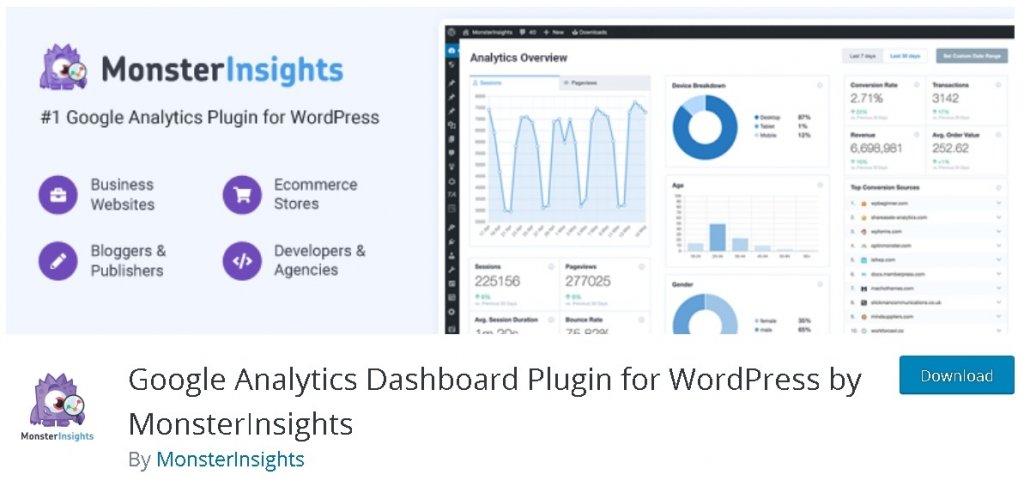
প্রথমে, আপনাকে আপনার ওয়ার্ডপ্রেসে এই প্লাগইনটি ইনস্টল এবং সক্রিয় করতে হবে।
প্লাগইন সেট আপ করা হচ্ছে
একবার আপনি আপনার ওয়ার্ডপ্রেসে প্লাগইনটি ডাউনলোড এবং সক্রিয় করলে, এটি আপনার ড্যাশবোর্ড মেনুতে " অন্তর্দৃষ্টি " হিসাবে যোগ করা হবে
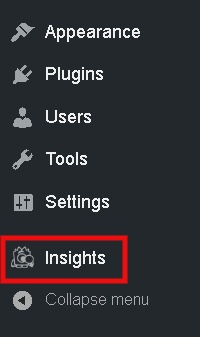
অন্তর্দৃষ্টিতে ক্লিক করার মাধ্যমে, আপনার স্ক্রিনে একটি সেটআপ উইজার্ড খুলবে।
আপনাকে প্রদত্ত বিভাগগুলি থেকে আপনার ওয়েবসাইটের জন্য চয়ন করতে হবে এবং তারপরে সংরক্ষণ করুন এবং চালিয়ে যান বোতাম টিপুন।
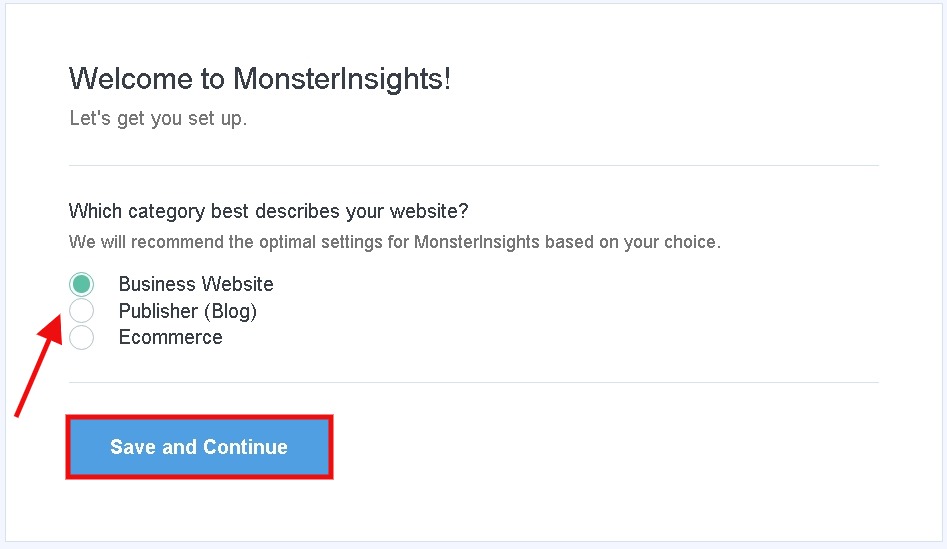
পরবর্তী অংশের জন্য, আপনাকে আপনার ওয়েবসাইটকে আপনার অ্যানালিটিক্স অ্যাকাউন্টের সাথে সংযুক্ত করতে Connect MonsterInsights টিপতে হবে।
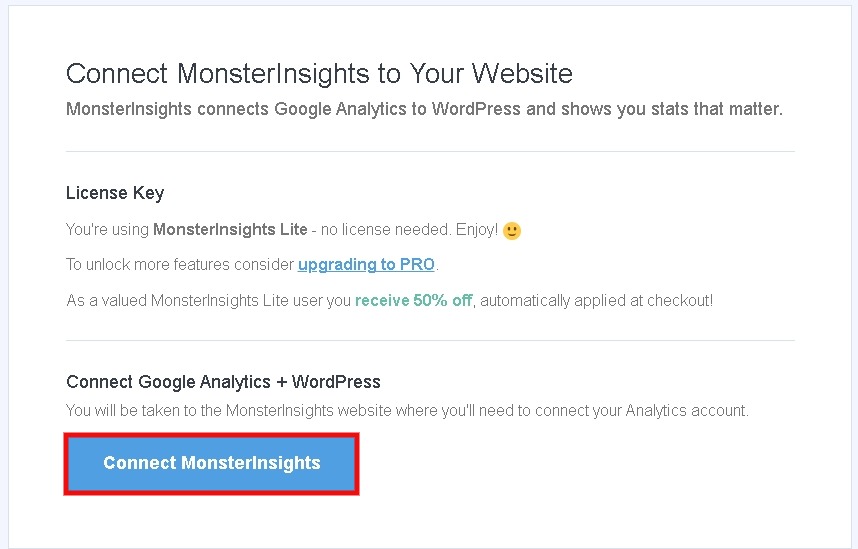
আপনাকে একটি Gmail পৃষ্ঠায় নির্দেশিত করা হবে যেখানে আপনি Google Analytics-এর জন্য ব্যবহার করা অ্যাকাউন্টে সাইন ইন করতে বেছে নেবেন৷
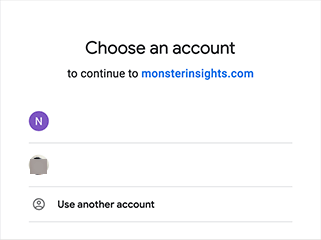
আপনাকে MonsterInsights কে আপনার Google Analytics অ্যাকাউন্ট অ্যাক্সেস করার অনুমতি দিতে হবে।
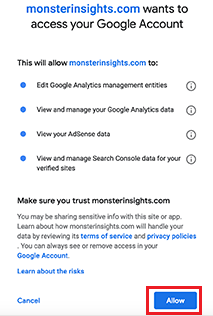
আপনি অনুমতি বোতাম টিপানোর পরে, আপনি যে ওয়েবসাইটটি ট্র্যাক করতে চান সেটি বাছাই করতে হবে এবং তারপরে সম্পূর্ণ সংযোগ টিপুন।
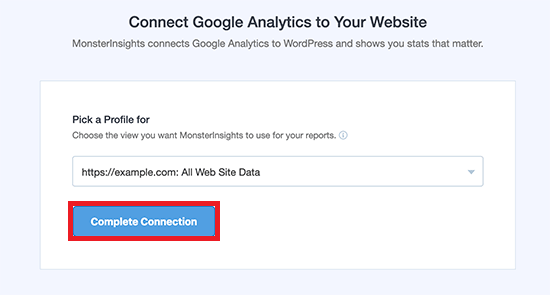
প্লাগইনটি এখন আপনার ওয়ার্ডপ্রেসে Google Analytics ইন্সটল করবে। এরপরে, আপনাকে আপনার ওয়ার্ডপ্রেস সাইটের জন্য প্রস্তাবিত ট্র্যাকিং সেটিংস বেছে নিতে বলা হবে। যাইহোক, বেশিরভাগ ওয়েবসাইটের জন্য ডিফল্ট সেটিংস যথেষ্ট ভাল, আপনি আপনার জন্য কাজ করে এমন পরিবর্তনগুলি করতে পারেন।
আপনার প্রয়োজনীয় সামঞ্জস্যগুলি সম্পন্ন হয়ে গেলে, আপনি এগিয়ে যেতে পারেন এবং সংরক্ষণ করুন এবং চালিয়ে যান টিপুন৷
প্লাগইনটি তখন আপনাকে একটি প্রদত্ত আপগ্রেড এবং অন্য একটি প্লাগইন অফার করবে, যখন আপনি আপনার সেটআপ সম্পূর্ণ করতে এই উভয় পদক্ষেপগুলি এড়িয়ে যেতে পারেন৷
এই প্লাগইন সম্পর্কে সবচেয়ে ভালো জিনিস হল এটি আপনাকে আপনার ড্যাশবোর্ডে আপনার ওয়েবসাইটের সমস্ত বিশ্লেষণ অফার করে৷
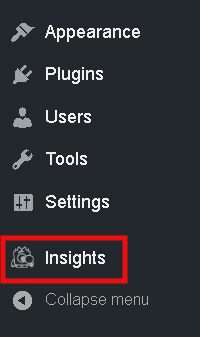
আপনি ড্যাশবোর্ড অ্যাডমিন বারে অন্তর্দৃষ্টি বোতামে ক্লিক করে আপনার ওয়েবসাইটের অন্তর্দৃষ্টি অ্যাক্সেস করতে পারেন।
উপসংহার
গুগল অ্যানালিটিক্স হল সেরা সফ্টওয়্যারগুলির মধ্যে একটি যা আপনার ওয়েবসাইটের বৃদ্ধিকে আকার দিতে এবং আপনার ব্যবহারকারীদের জন্য আপনি যে সামগ্রীগুলি প্রকাশ করছেন তা বিশ্লেষণ করে৷ এটি একটি ই-কমার্স স্টোর বা একটি ব্লগ হোক না কেন, গুগল অ্যানালিটিক্স বিভিন্ন বৈশিষ্ট্য অফার করে৷
গুগল সার্চ কনসোলের সাথে গুগল অ্যানালিটিক্স সবচেয়ে ভালো কাজ করে। এটি সম্পর্কে আমাদের টিউটোরিয়াল পরীক্ষা করে দেখুন।
আমরা আশা করি আপনি এই টিউটোরিয়াল থেকে সবচেয়ে বেশি লাভবান হবেন এবং আপনার ওয়েবসাইট বাড়াবেন। আমাদের পরবর্তী প্রকাশনার জন্য সংযুক্ত থাকতে, আমাদের Facebook এবং Twitter- এ আমাদের সাথে যোগ দেওয়ার চেষ্টা করুন।




